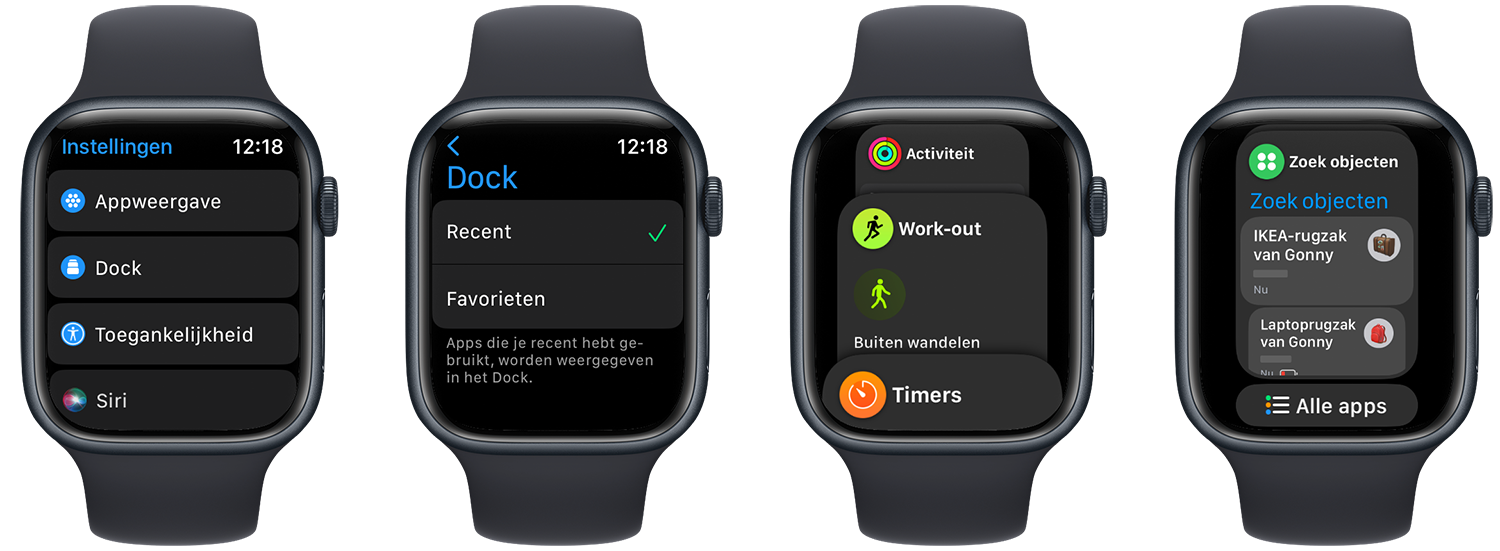Apple Watch Dock gebruiken voor apps: zo werkt het
Te vinden in watchOS 9 en eerderDock op de Apple Watch
Al lange tijd kun je op de Apple Watch gebruikmaken van een handige Dock. Hierin vind je je laatst gebruikte apps, die regelmatig op de achtergrond bijgewerkt worden met nieuwe informatie. Daardoor starten ze sneller op. Maar hoe stel je het Apple Watch Dock in en hoe werkt het eigenlijk? In dit artikel leggen we het uit voor mensen die watchOS 9 of eerder hebben. Heb je watchOS 10 of later, dan zijn er andere opties: de appkiezer en de slimme stapel.
Apple Watch Dock bekijken
Je bekijkt de recente of favoriete apps in watchOS 9 en eerder op de volgende manier:
- Druk tweemaal op de Digital Crown om tussen je twee laatst gebruikte apps te wisselen.
- Druk op de zijknop om het Dock te openen met je favoriete of laatst gebruikte apps.
Vervolgens kun je door de lijst bladeren door te vegen of door aan de Digital Crown te draaien. Sinds watchOS 9 is het Dock een stuk slimmer geworden en bepaalt zelf welke apps worden getoond. Daardoor heb je altijd je meest recente apps onder handbereik en starten ze zo’n 40% sneller op. Apple Watch-apps die op de achtergrond actief blijven staan bovenaan, bijvoorbeeld als je bezig bent met een workout, een timer hebt lopen of naar muziek luistert. Dergelijke apps die op de achtergrond actief zijn, krijgen voorrang in het Dock.
In watchOS 10 vind je de al eerder genoemde appkiezer en die alleen recent geopende apps toont. Ook heb je in watchOS 10 nog iets meer mogelijkheden om je apps te bereiken, omdat je ook een slimme stapel voor widgets hebt.
Apps uit je Dock afsluiten of verwijderen
Je kunt apps uit het Dock afsluiten of verwijderen, zonder dat je hiervoor je iPhone erbij hoeft te pakken.
Zo werkt het:
- Open het Dock op de Apple Watch.
- Blader naar de gewenste app.
- Veeg de app naar links en tik op de rode knop met het kruis.
Favoriete apps toevoegen aan je Dock
Heb je watchOS 9 of eerder, dan kun je zelf favoriete apps toevoegen aan je Dock. Dit werkt als volgt:
- Open de Watch-app op de iPhone.
- Ga naar het tabblad Mijn Watch.
- Tik op Dock.
- Kies Recent of Favorieten.
- Kies Favorieten > Wijzig.
- Kies de apps die je als favoriet wilt instellen.
Je kunt ook de volgorde van de apps aanpassen. Dit doe je door rechtsboven op Wijzig te tikken en apps omhoog of omlaag te slepen. Gebruik hiervoor het symbool met de drie horizontale strepen. Er geldt een maximum van 10 apps in het Dock, maar voor de meeste mensen is dat ruim voldoende.
Meer tips over Apple Watch-apps vind je hier:
Taalfout gezien of andere suggestie hoe we dit artikel kunnen verbeteren? Laat het ons weten!
Apple Watch
De Apple Watch is de smartwatch van Apple. Het allereerste model verscheen in 2015 en daarna verscheen er elk jaar een nieuwe generatie. Met de Apple Watch kun je je hartslag meten, berichten ontvangen en versturen, apps installeren en betalen met Apple Pay. Wil je een Apple Watch kopen, bekijk dan de verschillende Apple Watch-modellen die momenteel verkrijgbaar zijn. Je kunt je smartwatch steeds een ander uiterlijk geven met Apple Watch-horlogebandjes.

- Alles over de Apple Watch
- Apple Watch-modellen
- Apple Watch kopen
- Apple Watch 4G kopen
- Refurbished Apple Watch kopen
- Apple Watch vergelijken
- Apple Watch in roestvrij staal
- Apple Watch-horlogebandjes
- Apple Watch repareren
- Apple Watch Ultra: het topmodel
- Apple Watch SE voor instappers
- watchOS: het besturingssysteem van de Apple Watch
- Bekijken bij Apple